På samme måte som andre nettlesere der ute, støtter den nye Microsoft Edge-nettleseren i Windows 10 også lagring av webpassord i nettleseren. Når du besøker et nettsted og logger på ved å skrive inn brukernavn og passord, ber det om å lagre inntastede legitimasjonsbeskrivelser.
Hvis du har brukt Edge som din primære nettleser, har du sannsynligvis titalls legitimasjon lagret i nettleseren. Selv om nettleseren automatisk fyller inn brukernavn og passordfelter, kan du til og med se på passordet for en bestemt nettadresse. For eksempel kan du legge til en av e-postadressene dine i Mail app og vil vite passordet du tidligere lagret i Edge-nettleseren.
Passord lagret i Edge-nettleseren
Du har kanskje funnet ut det nå, at det ikke er noe alternativ i Edge-nettleseren for å vise lagrede passord, selv om nettleseren sendes med en grunnleggende passordbehandling. Selv om det er mulig å slette eller redigere lagrede passord enkelt, er det ikke mulig å se lagrede passord rett i Edge-nettleseren, bare på grunn av sikkerhetsmessige årsaker.
Heldigvis kan du se passord lagret i Edge-nettleseren uten hjelp av tredjepartsverktøy. Fordi passord er lagret i Edge-nettleseren, kan administreres med den innebygde Credential Manager, kan man enkelt se passord lagret i Edge-nettleseren ved å starte Credential Manager. Ved hjelp av Credential Manager kan du se samt slette passord lagret i Edge-nettleseren.
Merk at du blir bedt om å skrive inn kontopassordet (lokal brukerkonto eller Microsoft-konto) for å vise lagrede passord. For å se passord lagret i Edge-nettleseren i Windows 10.
Se passord lagret i Edge-nettleseren i Windows 10
Trinn 1: Skriv Credential Manager på Start-menyen eller oppgavelinjens søkeboks og trykk Enter-tasten.

Alternativt åpner du Kontrollpanel, klikker på Brukerkontoer og klikker deretter Credential Manager.
Trinn 2: Når Credential Manager er lansert, klikker du Web-legitimasjon for å vise alle nettadresser som passord er lagret i Edge, samt Internet Explorer-nettleseren.
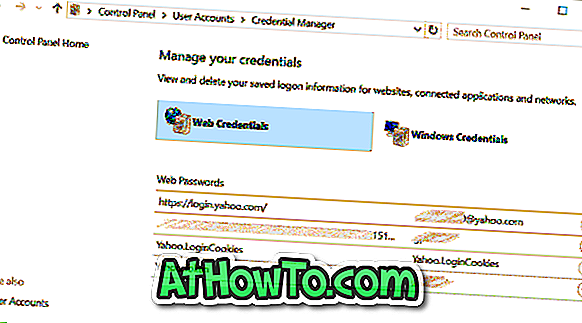
Trinn 3: Klikk på nettadressen du vil vise lagret passord for.
Trinn 4: Credentials Manager viser som standard ikke passordet som du ser på bildet nedenfor.
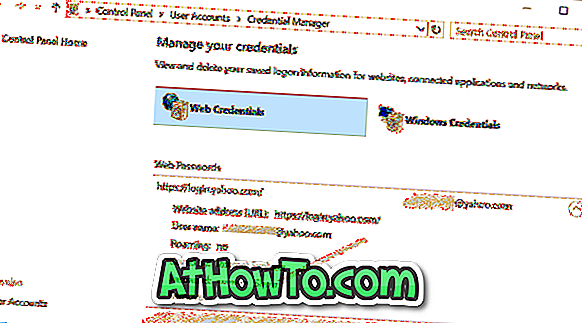
Merk at ikke alle passordoppføringene i Credential Manager er lagret i Edge. Noen av dem kan være fra Internet Explorer!
Trinn 5: For å se passordet, klikk Vis link og skriv inn passordet ditt når du blir bedt om det.
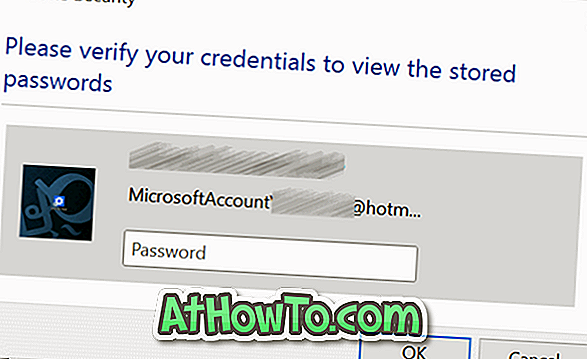
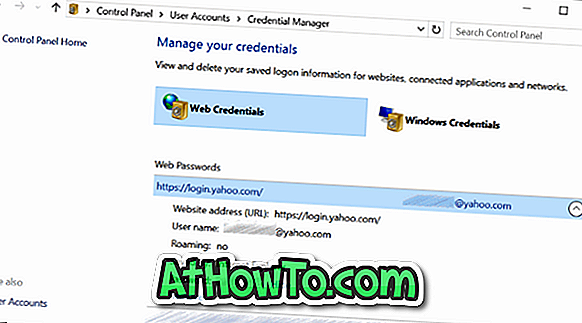
Slik importerer du bokmerker til Edge-nettleserens guide kan også interessere deg.





![Roter Windows 8 Lås Skjerm Bakgrunn Med IM Lås Skjerm [Betalt]](https://athowto.com/img/windows-8-guides/120/rotate-windows-8-lock-screen-background-with-im-lock-screen.jpg)








